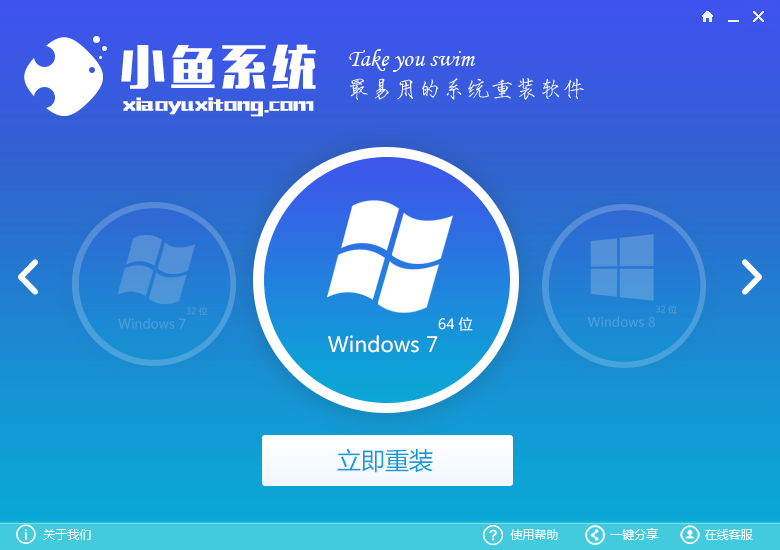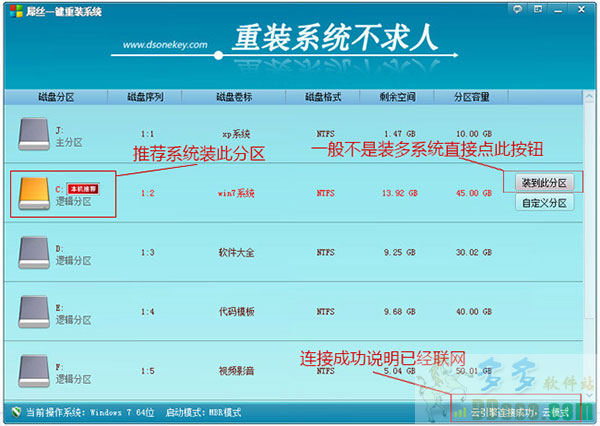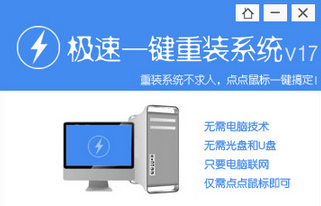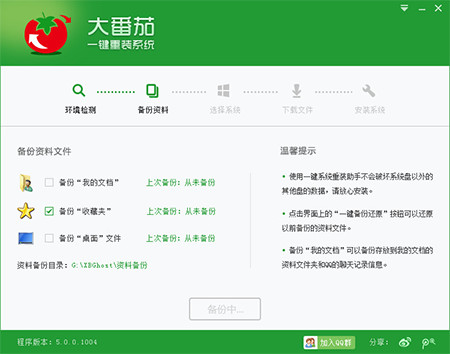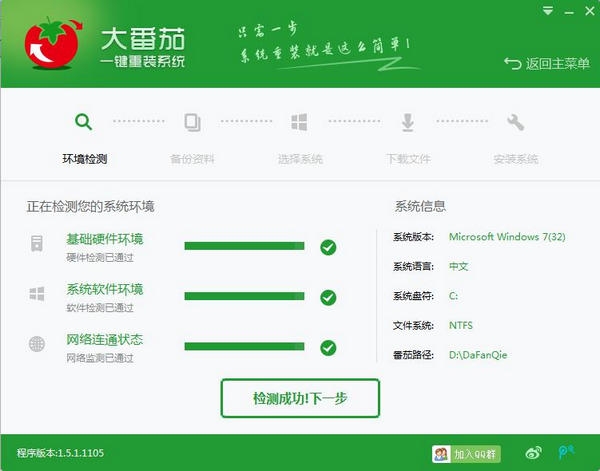杜绝意外 去除Win8登录界面电源按钮
更新时间:2017-07-04 17:36:03
在办公室或者其他公开场合,当需要暂离自己电脑设备一段时间的情况下,我们基本都会采用锁定计算机的方式来避免计算机被其他人使用,同时又省去关机再开机的时间。但是即使这样做依然存在不安全隐患,即登录界面上的电源选项,通过电源选项用户可以关机或者重启设备。如果你在锁定设备前忘了保存正在进行的工作,一旦重启或关机就意味着工作白做了。所以对于在办公室或者其他公开场合使用的计算机设备,最好是将登录界面上的电源选项按钮去除。

今天要和大家分享的这个方法很简单也很安全,既适合Win8/8.1,也同样适合Win7等系统,只需更改一处“本地组策略”就可以实现。具体步骤如下:
1、在桌面环境下打开运行框,输入gpedit.msc启动本地组策略编辑器;
2、定位到:计算机配置—Windows设置—安全设置—本地策略—安全选项;
3、在安全选项的右侧列表找到“关机:允许系统在未登录的情况下关闭”;
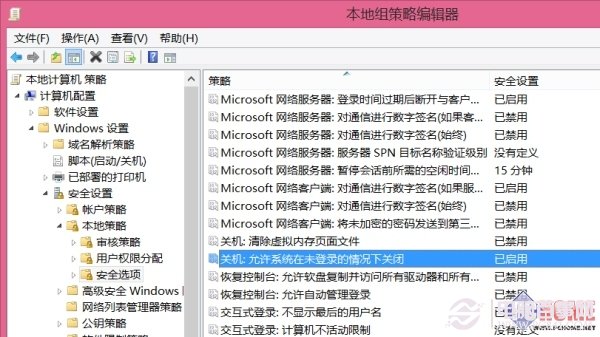
找到对应选项
4、该选项默认是已启用状态,双击将其改为“已禁用”,完成后关闭本地组策略编辑器。
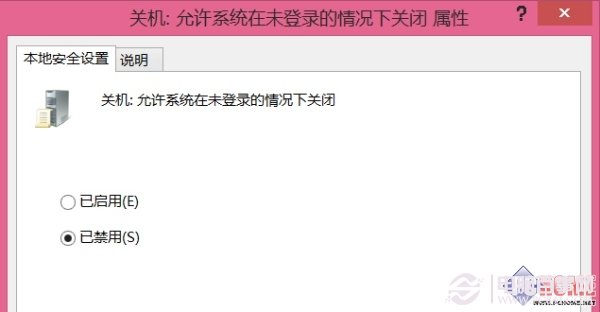
将状态改为已禁用
5、按下【Win + L】锁定计算机,此时再看登录界面,原本的电源选项按钮消失了,这样就能最大程度避免意外关机的发生了(当然你要是直接切断电源……)。
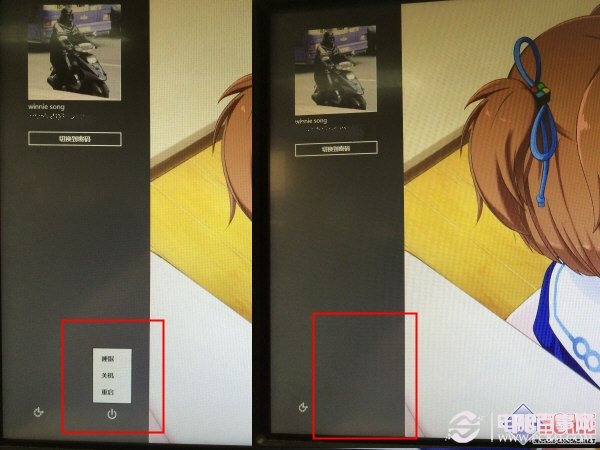
更改设置前后对比
若要恢复登录界面上的电源按钮,只需重新启用上述选项设置即可。在这里也要提醒各位,使用电脑工作时,多注意保存是个好习惯。
轻巧简便的Modern应用,功能强大的桌面程序,在Windows 8的平台上你都可以拥有。随着Windows 8.1更新到来,一个界面更友好,操作更便捷的操作系统将出现在用户面前。赶快投入Windows 8/8.1的怀抱,体验最新潮的个人操作系统吧。
系统重装相关下载
Win8技巧相关推荐
重装系统软件排行榜
- 雨林木风一键重装系统工具V7.6.8贡献版
- 【重装系统】无忧一键重装系统工具V5.8最新版
- 系统基地一键重装系统工具极速版V4.2
- 小白一键重装系统v10.0.00
- 【电脑重装系统】系统之家一键重装系统V6.0精简版
- 【重装系统】魔法猪一键重装系统工具V4.5.0免费版
- 【电脑重装系统】系统之家一键重装系统软件V5.3.5维护版
- 黑云一键重装系统软件下载免费版5.9.6
- 【电脑重装系统】小马一键重装系统V7.5.3
- 【电脑系统重装】小马一键重装系统V4.0.8装机版
- 【电脑重装系统】黑云一键重装系统软件V4.2免费版
- 深度一键重装系统软件V8.8.5简体中文版
- 系统重装软件系统之家一键重装V1.3.0维护版
- 【重装系统软件下载】屌丝一键重装系统V9.9.0尊享版
- 【一键重装系统】系统基地一键重装系统工具V4.0.8极速版
重装系统热门教程
- 系统重装步骤
- 一键重装系统win7 64位系统 360一键重装系统详细图文解说教程
- 一键重装系统win8详细图文教程说明 最简单的一键重装系统软件
- 小马一键重装系统详细图文教程 小马一键重装系统安全无毒软件
- 一键重装系统纯净版 win7/64位详细图文教程说明
- 如何重装系统 重装xp系统详细图文教程
- 怎么重装系统 重装windows7系统图文详细说明
- 一键重装系统win7 如何快速重装windows7系统详细图文教程
- 一键重装系统win7 教你如何快速重装Win7系统
- 如何重装win7系统 重装win7系统不再是烦恼
- 重装系统win7旗舰版详细教程 重装系统就是这么简单
- 重装系统详细图文教程 重装Win7系统不在是烦恼
- 重装系统很简单 看重装win7系统教程(图解)
- 重装系统教程(图解) win7重装教详细图文
- 重装系统Win7教程说明和详细步骤(图文)